
Giải phóng nhanh dung lượng trống trên iPhone với tính năng Offload Unused Apps
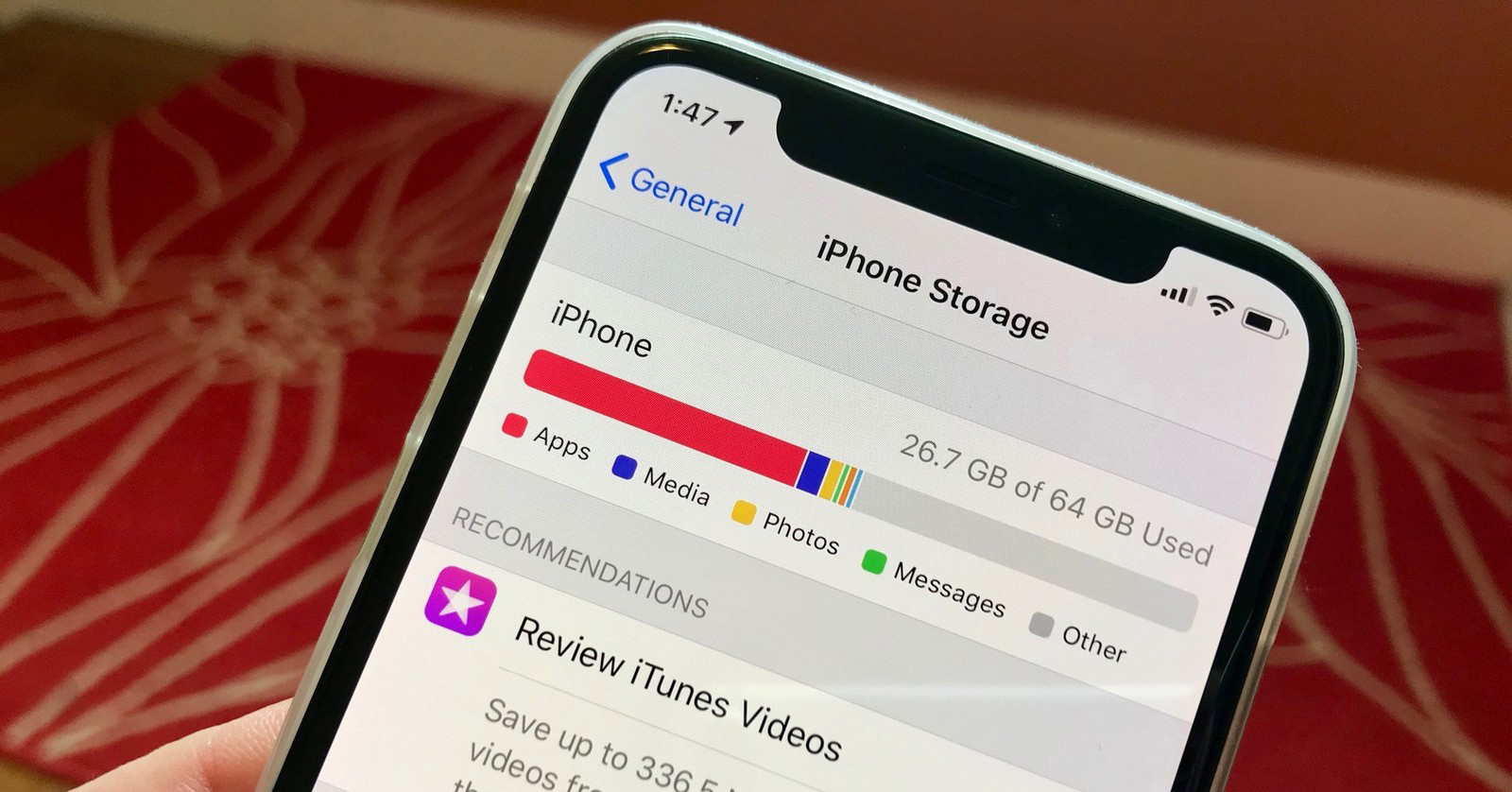
iPhone Hải Phòng - iPhone số 1 Hải Phòng
Bạn là người đang sở hữu smartphone iPhone, bạn hay có thói quen cài rất nhiều ứng dụng, game để trải nghiệm nhưng lại rất ít khi dùng tới. Thọ Sky sẽ chia sẻ tính năng Offload Unused Apps rất có ích trong những trường hợp như vậy.
» Cuối năm 2019, iPhone X vẫn thực sự rất tuyệt vời
» Apple ra mắt iOS 12.4.1, vá lại lỗ hổng jailbreak
Tính năng Offload Unused Apps đã có mặt trên iPhone từ rất lâu, tuy nhiên người dùng lại không tận dụng được tính năng này để giải phóng rất nhiều dung lượng lưu trữ trên iPhone. Bài viết dưới đây sẽ hướng dẫn bạn thực hiện!
Mua iPhone chính hãng tại Hải Phòng
Để sử dụng được tính năng Offload Unused Apps để tiết kiệm dung lượng lưu trữ, bạn hãy làm theo các bước hướng dẫn dưới đây:
Bước 1: Để giải phóng dung lượng các ứng dụng lâu không dùng tới bằng cách thủ công, chúng ta truy cập vào Settings > General > iPhone Storage.

Bước 2: Tiếp theo, hãy kéo xuống dưới tìm các game hoặc ứng dụng đã lâu không dùng. Ở đây mình chọn trò chơi C.A.T.S > Chọn “Offload App”.
 7
7
Bước 3: Khi chọn “Offload App”, tính năng này sẽ xóa và giải phóng toàn bộ dung lượng của ứng dụng và giữ lại một ít dữ liệu. Tuy nhiên bạn đừng lo, khi chúng ta kích hoạt lại thì tất cả dữ liệu các bạn đã chơi vẫn được lưu trữ nhé.
Giờ chúng ta ra ngoài màn hình thì sẽ thấy bên cạnh biểu tượng game sẽ có thêm một biểu tượng đám mây. Nếu bạn chọn vào thì ứng dụng sẽ tự động được tải lại như ban đầu.

Bước 4: Để mở cho tính năng này tự động kích hoạt đối với các ứng dụng lâu không sử dụng thì hãy vào Settings > iTunes & App Store > Bật mục “Offload Unused Apps” lên.

Giờ thì tính năng này sẽ tự động kích hoạt để giải phóng bộ nhớ mà không cần bạn phải thực hiện thủ công.
Chúc bạn thao thác thành công và đừng quên chia sẻ với bạn bè của mình để cùng áp dụng nhé!
-

OnePlus 15 lộ hệ thống tản nhiệt “khủng”, sẵn sàng cho hiệu năng đỉnh cao
Tin hot22 October, 2025 -

vivo X300 xuất sắc đánh bại Galaxy S25 Ultra trong bài test camera mới nhất
Tin hot22 October, 2025 -

Apple iPhone 16 Pro Max vẫn đáng mua – Vì sao nên xuống tiền ngay?
Tin hot22 October, 2025 -

iQOO 15 Chính Thức Ra Mắt – “Quái Vật” Flagship 2025 với Hiệu Năng Vượt Trội
Tin hot22 October, 2025 -

Apple phát hành iOS 26.1 beta 4 với một vài tinh chỉnh nhỏ, cải thiện hiệu năng
Tin hot21 October, 2025

























